deel 3: Hoe iPhone-scherm op te nemen zonder Jailbreak
de eerste en belangrijkste methode voor het opnemen van het scherm van uw iPhone, die ook legitiem is, is om het te doen met de hulp van QuickTime Player. Lees verder op de gids over hoe je iPhone-scherm op te nemen door het gebruik van QuickTime Player.
QuickTime-speler methode voor het opnemen van het scherm op de iPhone:
de optie werd geïntroduceerd om te worden gebruikt door de gebruikers vanaf de release van iOS 8 en OS X Yosemite. Daarom, je gaat moeten op zijn minst een apparaat met iOS 8 en een Mac met ten minste OS X Yosemite.
waarom QuickTime Player gebruiken om scherm op de iPhone op te nemen?
1. Het vereist geen Jailbreaking uw iPhone.
2. Het is volledig gratis te gebruiken.
3. Het is de meest authentieke manier om scherm op te nemen op de iPhone.
4. HQ scherm opname.
5. Bewerken en delen van tools.
hier is de leidraad:
1. Wat u nodig hebt is:
i. een iOS-apparaat waarop iOS 8 of hoger wordt uitgevoerd. Het kan je iPhone, iPad of iPod touch zijn.
ii. een Mac met OS X Yosemite of hoger.
iii. een lightning-kabel (de kabel die wordt geleverd met iOS-apparaten), of de gebruikelijke datakabel / oplaadkabel.
2. U hoeft geen app van derden of extra hardware te installeren.
3. Nadat u uw iPhone hebt aangesloten op uw PC of Max, dient u het volgende in acht te nemen:
I.Open de QuickTime Player.
ii.Klik op ‘Bestand’ en selecteer ‘Nieuwe schermopname’
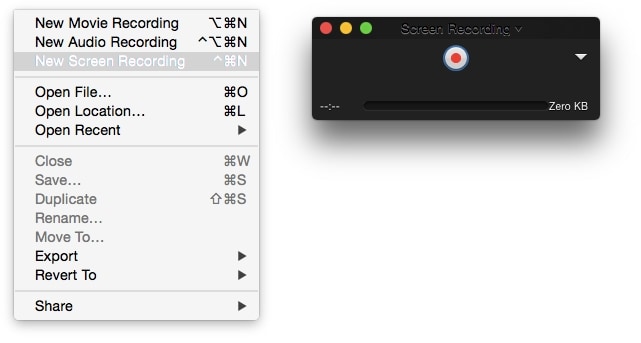
iii. een opnamevenster zal voor u Verschijnen. Klik op de pijl knop die het drop menu naast de knop Opnemen, en selecteer uw iPhone.
Selecteer de microfoon als u ook de geluidseffecten in de opname wilt opnemen.
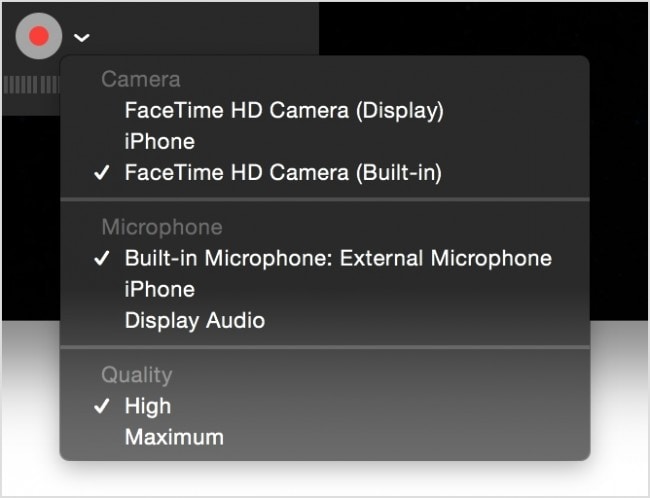
v. klik op de knop Opnemen. Alles wat je wilde opnemen op de iPhone zoals het nu wordt opgenomen!
vi. Zodra u klaar bent met wat u wilt opnemen, tikt u op de stop-knop, en de opname wordt gestopt en opgeslagen.
het gebruik van Reflector 2:
Reflector 2 kost ongeveer $ 14,99.
Waarom Reflector 2?
1. Het vereist geen Jailbreaking uw iPhone.
2. Geavanceerde tools.
3. HQ opname.
het is een emulator app voor uw iPhone, iPad of iPod touch op het scherm van uw computer met behulp van Airplay mirroring. Je hebt geen kabels of dat soort dingen nodig, alleen je iPhone waarvan het scherm moet worden opgenomen en je computer, en dat is het. Het apparaat moet Airplay mirroring al ondersteunen.
hier is een lijst met apparaten die AirPlay-Mirroring ondersteunen:
Ondersteunde Windows-Spiegelen Apparaten
Inschakelen voor scherm spiegelen en media streaming op elke Windows-computer met AirParrot 2.
AirParrot 2 kan worden geïnstalleerd op:
als alles in orde is, ga dan naar het apparaatmenu van uw computerscherm waarop de spiegel van uw iPhone-scherm wordt geprojecteerd, en klik op “Start Recording”.